Berichte in Space
Übersicht
In Salto Space ist es möglich Berichte zu erstellen, die die Aktivität von Türen oder Personen auflisten. Sie finden diese Funktion unter Extras > Berichte. Nach Klick darauf wird ein Dialog angezeigt.
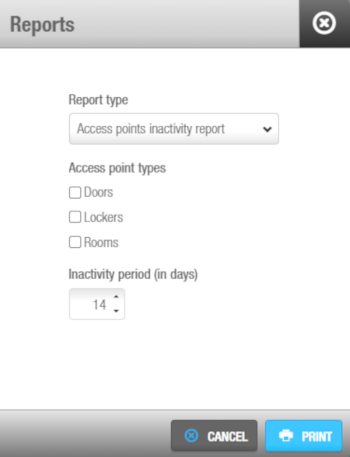 Dialog 'Berichte'
Dialog 'Berichte'
Sie können 3 verschiedene Berichte erstellen:
Inaktivitätsbericht für Zutrittspunkte
Dieser Bericht ermöglicht die Anzeige aller Zutrittspunkte, die über einen einstellbaren Zeitraum nicht mehr benutzt wurden. So können Sie einen Zutrittspunkt Inaktivitätsbericht erstellen:
Gehen Sie auf Extras > Berichte. Der Berichte-Dialog wird angezeigt.
Wählen Sie im Auswahlfeld Zutrittspunkt Inaktivitätsbericht aus.
Wählen Sie die Zutrittspunkt-Typen aus: Türen, Locker und/oder Zimmer. Der Bericht listet Zutrittspunkte(Online und Offline) auf, für die in der Ereignisliste keine Öffnungen registriert wurden.
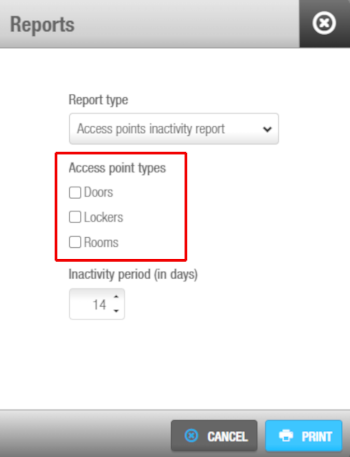 Typen von Zutrittspunkten
Typen von Zutrittspunkten
Legen Sie die Anzahl der Tage (bis zu 999) für das Feld Inaktivität (in Tagen) fest.
Klicken Sie auf Drucken. Der Drucken-Dialog wird angezeigt.
Wählen Sie das Format für den Bericht: PDF oder Excel. Sie können ausschließlich für PDFs die Vorschau anzeigen lassen.
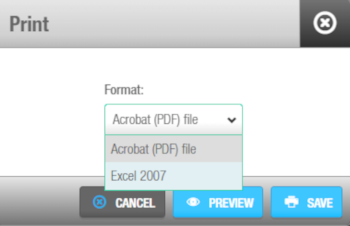 Wählen Sie das Format des Dokuments
Wählen Sie das Format des Dokuments
- Klicken Sie auf Speichern um den Bericht herunterzuladen.
Inaktivitätsbericht für Personen
Dieser Bericht listet Personen auf, die während eines einstellbaren Zeitraums nicht aktiv waren und gibt das Datum der letzten Aktivität an.
Gehen Sie auf Extras > Berichte. Der Berichte-Dialog wird angezeigt.
Wählen Sie im Auswahlfeld Personen Inaktivitätsbericht aus.
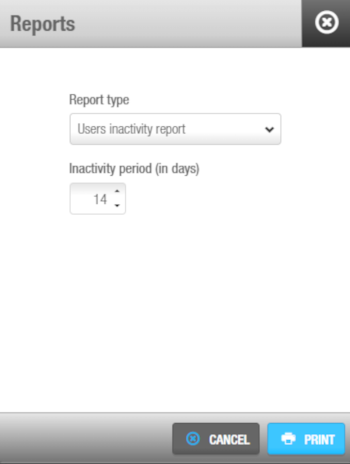 Wählen Sie die Option 'Benutzer Inaktivitätsbericht' aus
Wählen Sie die Option 'Benutzer Inaktivitätsbericht' aus
Legen Sie die Inaktivitätsperiode(in Tagen) nach Bedarf fest.
Klicken Sie auf Drucken. Der Drucken-Dialog wird angezeigt.
Wählen Sie das Format für den Bericht: PDF oder Excel. Sie können ausschließlich für PDFs die Vorschau anzeigen lassen.
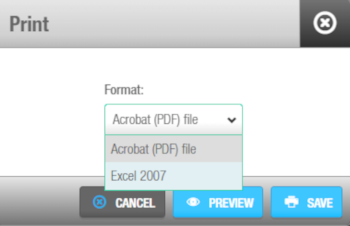 Wählen Sie das Format des Dokuments
Wählen Sie das Format des Dokuments
- Klicken Sie auf Speichern um den Bericht herunterzuladen.
Bericht zur Kontaktverfolgung
Diese Funktion wurde während der Corona-Pandemie eingeführt, kann aber auch in anderen Situation nützlich sein, in denen enge Kontakte zwischen Personen überwacht werden müssen. Der Bericht zur Kontaktverfolgung listet alle Personen auf, die sich in einem gegebenen Zeitraum in der Nähe einer bestimmten Person aufgehalten haben. Dieser Bericht kann bspw. Gesundheitsämtern helfen nachzuvollziehen, mit wem eine infizierte Person Kontakt hatte.
Gehen Sie auf Extras > Berichte. Der Berichte-Dialog wird angezeigt.
Wählen Sie im Auswahlfeld Bericht zur Kontaktverfolgung aus.
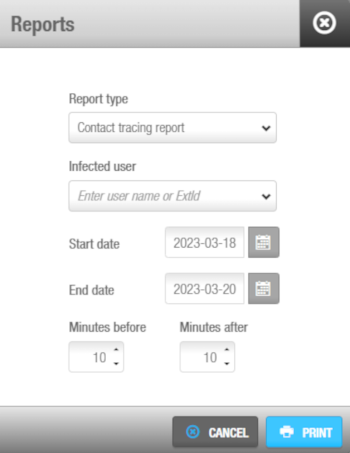 Wählen Sie die Option 'Bericht zur Kontaktverfolgung'
Wählen Sie die Option 'Bericht zur Kontaktverfolgung'
Unter Infizierte Person legen Sie fest, welche Person nachverfolgt werden soll.
Legen Sie die Start- und Enddaten des Berichts fest.
Legen Sie unter Minuten zuvor und Minuten später das Zeitfenster fest, das überwacht werden soll.
Klicken Sie auf Drucken. Der Drucken-Dialog wird angezeigt.
Wählen Sie das Format für den Bericht: PDF oder Excel. Sie können ausschließlich für PDFs die Vorschau anzeigen lassen.
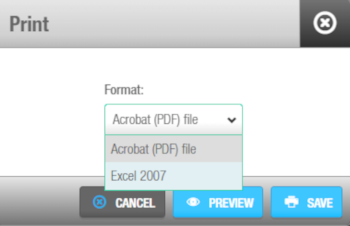 Wählen Sie das Format des Dokuments
Wählen Sie das Format des Dokuments
- Klicken Sie auf Speichern um den Bericht herunterzuladen.
Die Logik dieses Berichts besteht darin, zu überprüfen, welche Personen, im Zeitraum der durch Minuten vor und Minuten nach festgelegt ist, die selben Zutrittspunkte benutzt haben wie die infizierte Person. Der Bericht basiert auf den Einträgen in der Ereignisliste und berücksichtigt dabei die Öffnungen, die während des eingestellten Zeitraums erfolgt sind.
 Zurück
Zurück
